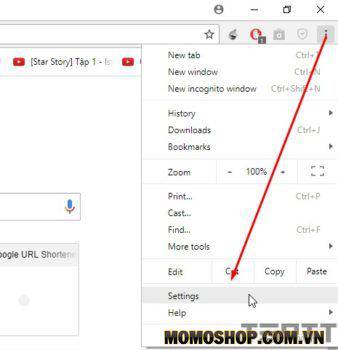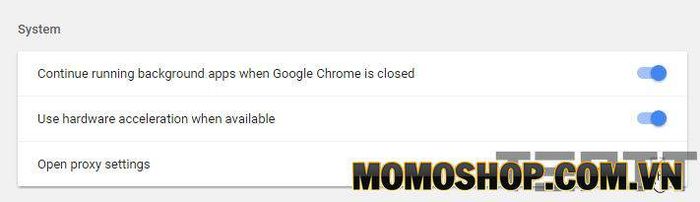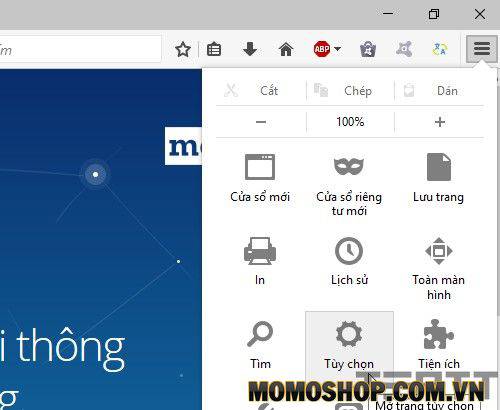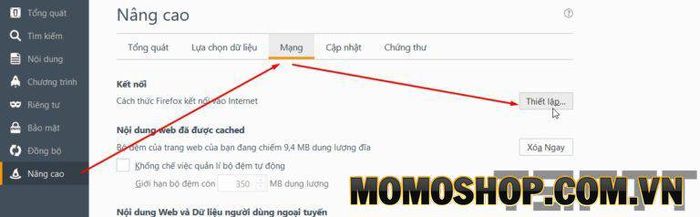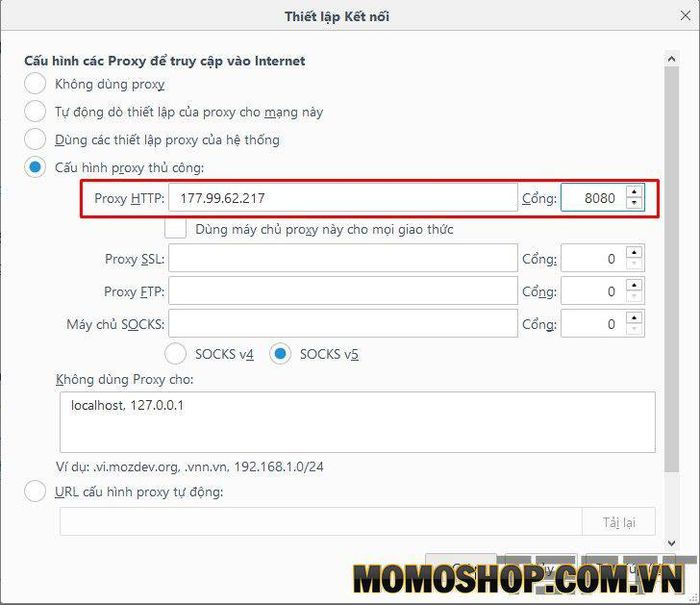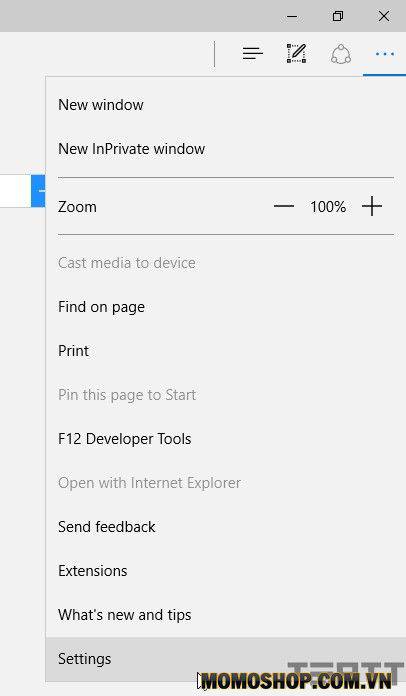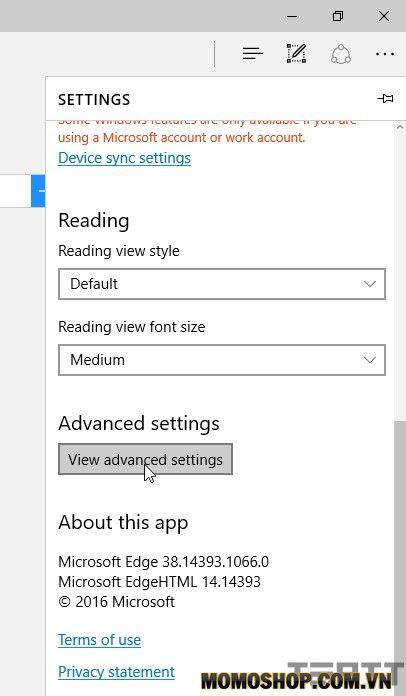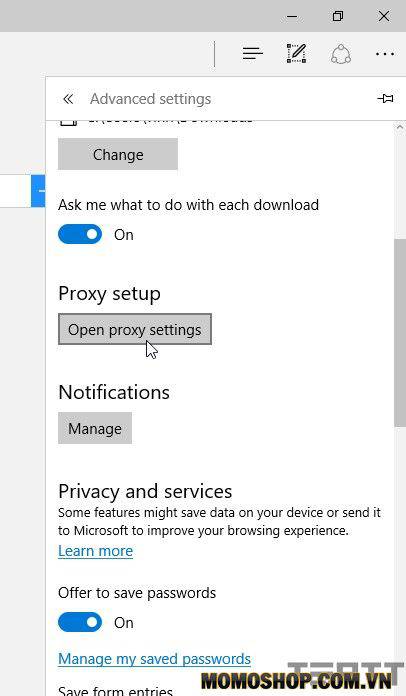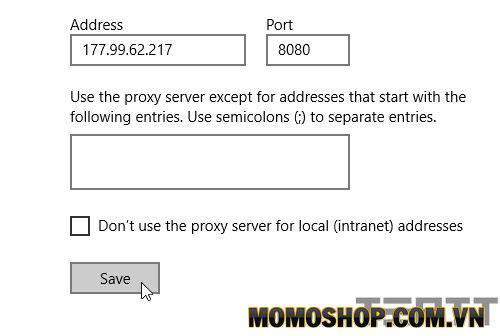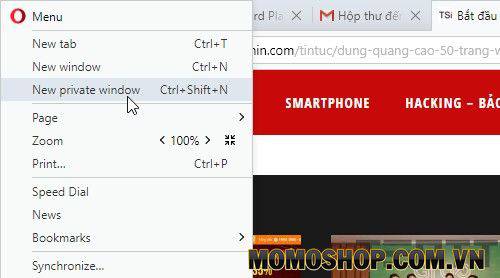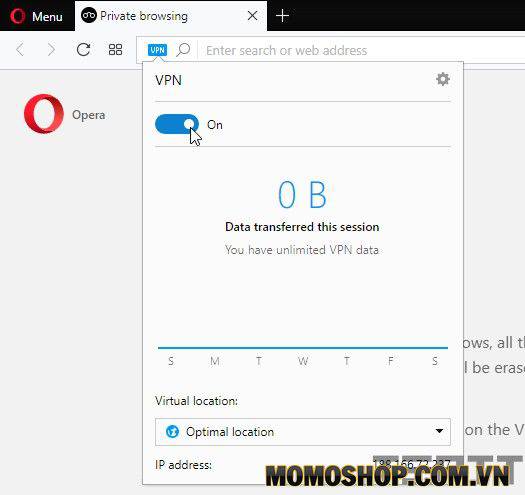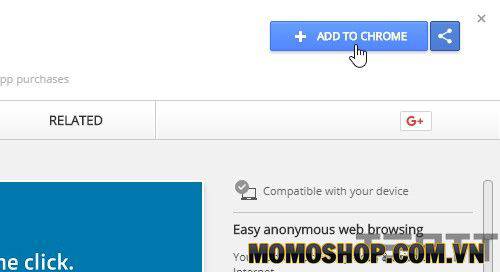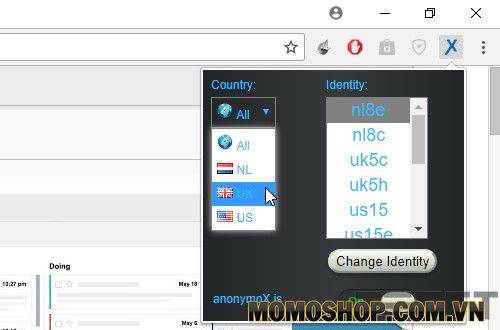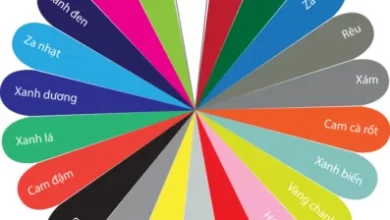“TÌM HIỂU” Fake IP là gì? Cách Fake địa chỉ IP trên máy tính Windows

Tiêu đề nội dung
Bảo mật thông tin khi sử dụng Internet ngày nay luôn cần thiết cho người dùng vì chỉ cần chú ý tiết lộ một số thông tin cá nhân nhạy cảm sẽ có nhiều khả năng bị tin tặc khai thác. Vậy những thông tin quan trọng nào chúng ta nên hạn chế hoặc không chia sẻ với ai? Vâng! Đó là mật khẩu tài khoản email, tài khoản Facebook hoặc thông tin ngân hàng của bạn.
Tuy nhiên, nếu máy tính vô tình bị nhiễm vi-rút hoặc do lỗi bảo mật từ hệ điều hành, đôi khi tin tặc vẫn có thể lợi dụng IP máy tính của bạn để khai thác thông tin này. Trong bài viết này, chúng tôi muốn chia sẻ với bạn về các mẹo có thể giúp bạn ẩn IP của mình trong khi sử dụng Internet. Đó là Fake IP.
Hiện nay, Fake IP đã được nhiều người dùng nước ngoài cũng như tại Việt Nam biết đến và sử dụng. Ngoài việc giúp bạn lướt web ẩn danh, bạn cũng có thể truy cập các trang web chặn truy cập như Facebook khi bị chặn hoặc bất kỳ trang web nào khác.
1. Khái niệm của Fake IP
Nói một cách đơn giản, Fake IP đang kết nối một trang web thông qua Proxy Server. Server Proxy sẽ giúp chúng tôi ẩn địa chỉ IP thực của máy tính và thay thế bằng địa chỉ IP ảo. Nhờ đó, không ai có thể biết địa chỉ IP của máy tính.
2. Giới thiệu về Socks
Giống như Proxy nhưng nó tốt hơn Proxy. Ngoài ra, Sock cũng hỗ trợ các giao thức khác như POP3, SMTP hoặc FPT.
- Trang lấy Sock: Tới đây để có được Sock ở đây.
- Trang lấy Proxy: Có rất nhiều trang web như thế này, Topthuthuat giới thiệu cho bạn một trang web có khá nhiều người dùng đó là www.proxynova.com.
Sau khi bạn đã chọn 2 thông tin phù hợp: Proxy IP và Proxy Port, bạn tiến hành xem các bước bên dưới.
3. Hướng dẫn chi tiết cách Fake IP trên Chrome, Cốc Cốc, Firefox, Opera
Đối với trình duyệt Chrome
Bước 1: Chuyển đến Menu sau đó cuộn xuống để sử dụng, chọn Settings >> Advanced.
Bước 2: Cuộn xuống phía dưới, tại dòng Open proxy settings, nhấp vào mũi tên bên phải.
Bước 3: Trong tab Kết nối, chọn nút LAN settings. Sau đó chọn hộp Use a proxy server for your LAN. Nhập địa chỉ IP Proxy trong phần Address, Proxy Port vào phần Port. Chọn OK. Thế là xong.
Với Cốc Cốc, bạn có thể làm tương tự nhưng cách mở có chút khác biệt. Trước tiên, bạn cần vào Cài đặt, sau đó chọn Khác và cuối cùng nhấp vào Thay đổi cài đặt proxy.
Đối với trình duyệt Firefox
Bước 1: Đầu tiên bạn bấm vào Menu sau đó chọn Tùy chọn.
Bước 2: Chọn tùy chọn Nâng cao bên dưới, sau đó chọn tab Mạng, chọn Cài đặt.
Bước 3: Trong hộp thoại cài đặt kết nối, chọn dòng cấu hình proxy thủ công. Nhập Proxy IP trong phần HTTP Proxy và nhập Proxy Port vào phần Cổng.
Như đã đề cập ở đầu bài viết này, bạn có thể sử dụng Sock để Fake IP, ưu điểm của Sock là bảo mật cao hơn Proxy. Nếu muốn, hãy nhập phần SOCKS Server.
Đối với trình duyệt Microsoft Edge
Trình duyệt này được tích hợp sẵn trong Windows 10. Mặc dù không có nhiều tính năng và tiện ích mở rộng như Chrome, Firefox nhưng Edge vẫn được nhiều người dùng máy tính lựa chọn. Để Fake IP, hãy làm như sau:
Bước 1: Nhấp vào nút có 3 dấu chấm rồi chọn Settings.
Bước 2: Cuộn xuống phía dưới và chọn View advanced settings để vào cài đặt nâng cao cho trình duyệt.
Bước 3: Cuộn xuống một ghi chú để xem phần Proxy setup, nhấp vào nút Open proxy settings.
Bước 4: Trong phần Setting, bạn hãy điền Proxy IP và Proxy Port vào các hộp tương ứng trong đó. Cuối cùng chọn Save để lưu cài đặt.
- Xem thêm: “TIP HAY” Cách Vào Chế Độ Safe Mode Trên Máy Tính Windows
4. Hướng dẫn cách Fake IP sử dụng VPN
Sử dụng VPN của Opera
VPN cũng hiệu quả như thay đổi proxy. Trong Opera, nhà phát triển đã xây dựng tính năng này cho bạn. Theo mặc định, bạn chỉ thấy tính năng này khi sử dụng trình duyệt ẩn danh. Tuy nhiên, chúng ta vẫn có thể kích hoạt để sử dụng bình thường nhưng vì tốc độ hơi chậm nên cách này không tốt lắm.
Để sử dụng VPN khi sử dụng ẩn danh, hãy làm như sau:
Bước 1: Mở cửa sổ ẩn danh bằng cách nhấp vào Menu và chọn New private window. Phím tắt là Ctrl + Shift + N.
Bước 2: Nhấp vào từ VPN, sau đó nhấp vào nút Off để bật. Bây giờ bạn có thể truy cập các trang web bị chặn.
Tùy chọn vị trí ảo được sử dụng để chọn quốc gia, nhấp vào mũi tên và chọn quốc gia bạn muốn.
Fake IP một cách đơn gian với Extension AnonymoX
Nếu sử dụng trình duyệt Chrome, Coc Coc, bạn ở đây để thêm nó vào trình duyệt.
Bước 1: Khi đó, nhấp vào Add to Chrome. Nếu sử dụng Chrome tiếng Việt thì làm tương tự, chỉ khác từ thôi.
Bước 2: Một hộp thoại xuất hiện hỏi bạn có muốn thêm nó không, nhấp vào Add extension.
Bước 3: Bây giờ nhìn sang bên phải, bạn sẽ thấy một chữ X màu xanh lá cây ở đó, đó là biểu tượng của AnonymousoX.
Chọn quốc gia trong Country, chọn danh tính tại Identity. Sau đó, Tiện ích mở rộng này sẽ bật theo mặc định, vì vậy nếu không cần sử dụng, bạn nên chuyển sang Off để có tốc độ lướt nhanh hơn.
Nếu sử dụng Firefox, hãy thêm nó vào trình duyệt tại đây. Mọi thứ không khác nhiều so với phiên bản Chrome. Một điểm khác biệt là bạn muốn tắt Tiện ích mở rộng này, bạn chỉ cần bỏ chọn phần Active.
Ngoài ra, bạn có thể sử dụng phần mềm UltraSurf hoặc Hotspot Shield. Dưới đây là hai phần mềm khá tốt có thể giúp bạn triển khai Fake IP cho máy tính của mình.
- Xem thêm: “ĐƠN GIẢN” Cách Tắt | Shutdown Máy Tính Windows 10 Nhanh
5. Lời kết
Trên đây là hai cách để Fake IP cho người dùng mới hoặc chưa biết, hy vọng bài viết sẽ giúp bạn khi bạn muốn truy cập các trang web bị chặn hoặc muốn lướt web an toàn hơn. Hiện tại, Việt Nam chặn khá nhiều trang web hữu ích như Blogspot,WordPress.com, thậm chí Facebook và thật tuyệt vời khi chỉ với một vài bước đơn giản, bạn có thể truy cập các trang này một cách tự do.
Nếu bạn biết bất kỳ mẹo hoặc ứng dụng nào khác khi lướt web ẩn danh và hiệu quả, đừng quên chia sẻ với chúng tôi trong phần bình luận bên dưới!
Xem thêm: Bộ sưu tập balo laptop thời trang, chất lượng tốt nhất chỉ có tại cửa hàng Momoshop